Apple의 사진 앱에는 iPhone에 저장된 사진이나 비디오를 빠르게 찾는 데 도움이 되는 간단하고 유용한 기능이 있습니다. 이 기사에서는 저장 위치 기능이 무엇인지, 그리고 iPhone의 사진 앱에서 이 기능을 사용하는 방법에 대해 자세히 설명합니다.
사진 앱에는 특정 사진이나 비디오를 저장하는 앱을 보여주는 도구가 내장되어 있습니다. 이 도구는 EXIF 데이터를 추출하여 기기에 저장된 사진에 대한 추가 정보를 제공합니다. 이 EXIF 데이터는 사진이 촬영된 위치, 어떤 카메라가 사용되었는지, 카메라 설정을 알려줄 뿐만 아니라 기기 카메라 외부에서 촬영한 사진에 대한 정보도 제공할 수 있습니다.
즉, iPhone에 사진을 저장하는 앱을 쉽게 찾을 수 있다는 의미입니다. 이미지를 다운로드하면 각 이미지에는 해당 이미지가 저장된 위치에 대한 데이터 태그가 지정되며 '에서 저장됨'이라는 라벨이 붙은 것을 볼 수 있습니다. 이 기능을 사용하면 사진 라이브러리를 쉽게 관리할 수 있을 뿐만 아니라 앱을 통해 모든 사진을 찾아 공유하거나 삭제하여 저장 공간을 확보할 수도 있습니다. 이렇게 하면 사진을 보다 효율적으로 정리하고 관리할 수 있어 전체 프로세스가 더 쉽고 빨라집니다.
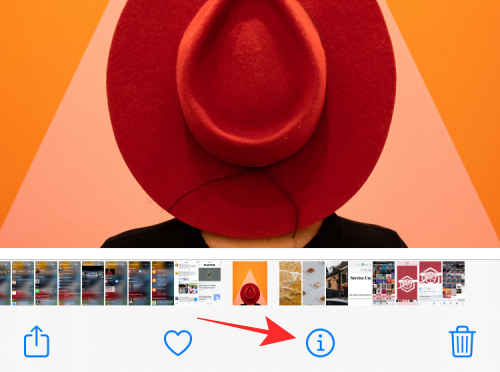
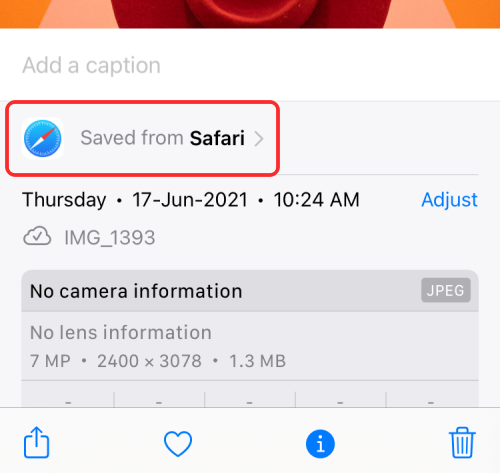
이미지/비디오가 어떤 앱에서 다운로드되었는지 표시하는 것 외에도 사진의 저장 기능을 사용하면 특정 애플리케이션에서 저장된 모든 파일에 액세스할 수 있습니다. 아이폰에서.
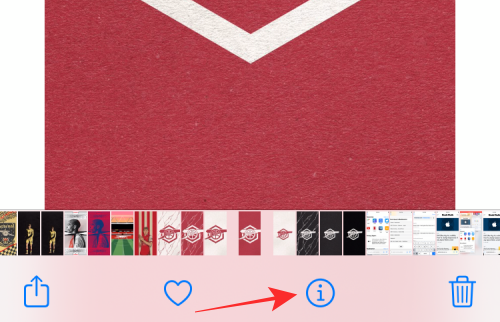
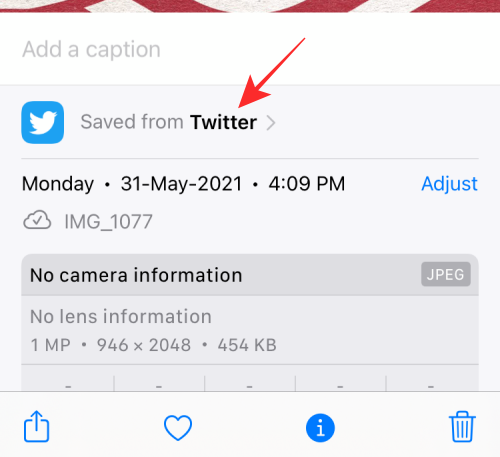
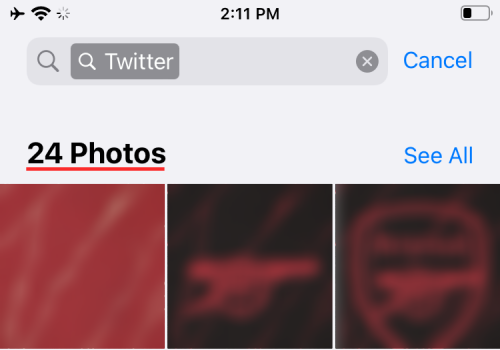
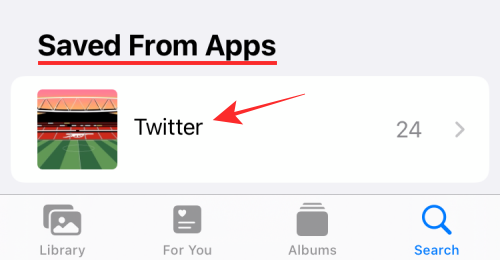
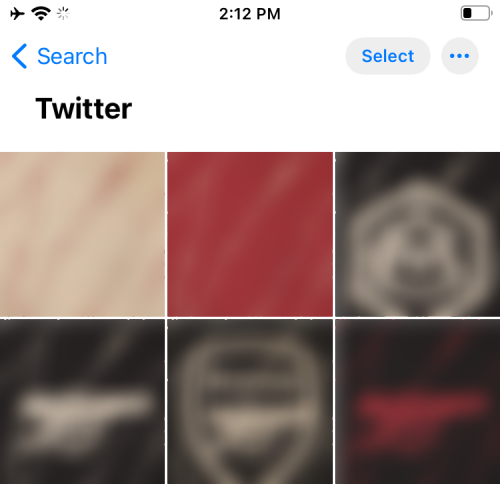
몇 년 전에 저장한 사진에 대해 저장 기능을 사용할 수 있는지 궁금하다면 대답은 '예'입니다. 저장 위치 라벨은 이전 버전과 호환되며 iPhone을 iOS 15로 업데이트하기 전에 사진을 저장한 경우에도 원본 앱을 검색하는 데 사용할 수 있습니다.
즉, 몇 년 전에 사진/동영상을 저장했더라도 사진 앱은 파일이 어떤 앱에서 저장되었는지 알려줄 수 있습니다. 이는 미디어에 내장되었을 수 있는 EXIF 메타데이터가 있기 때문에 가능하며, 이는 iOS가 미디어를 저장한 앱을 이해하기 위해 사용하는 것입니다.
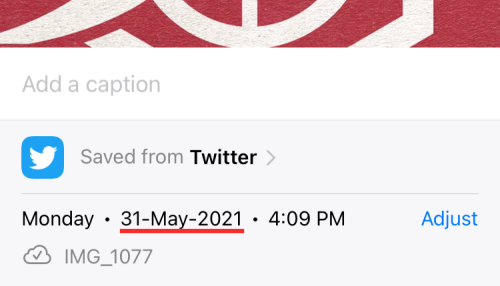
아니요, 죄송합니다. "다음에서 저장" 기능으로는 어떤 스크린샷을 찍었는지 알 수 없습니다. 이미지의 "다음에서 저장" 라벨이 이미지에 표시되도록 하려면 이미지/동영상이 앱 아래에 표시되도록 앱에서 직접 저장해야 합니다.
캡처한 스크린샷에는 파일 정보 상단에 "다음에서 저장" 라벨이 표시되지 않습니다.
아니요. 위에서 설명한 대로 저장 위치 기능은 사진이나 비디오 파일을 iPhone에 저장하는 데 사용하는 앱만 표시합니다. Safari를 사용하여 웹 사이트에서 사진을 저장한 경우, 사진을 다운로드한 웹 사이트를 알려주는 대신 사진에 "Safari에서 저장됨"이라는 라벨이 표시됩니다.
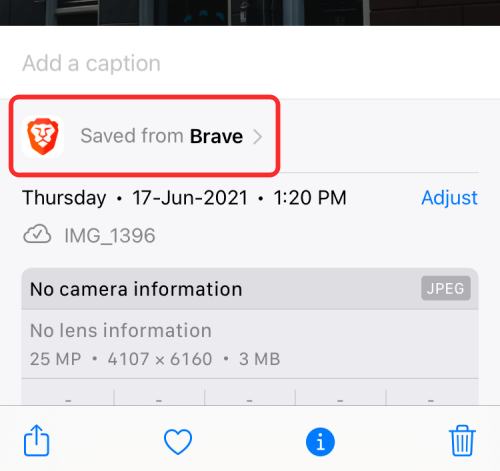
이미지를 다운로드하는 데 어떤 웹 브라우저 앱을 사용하더라도 이미지를 다운로드한 URL 대신 앱의 이름과 아이콘이 계속 표시됩니다.
별도로 지정하지 않으면 사진의 '다음에서 저장'은 이미지를 저장하는 데 사용된 앱만 알려줍니다. 예를 들어, 누군가가 WhatsApp과 같은 메시지 앱으로 사진을 보내고 귀하가 해당 사진을 iPhone에 저장하면 해당 사진은 사진에 "WhatsApp에서 저장됨"으로 표시되며 보낸 사람의 이름은 포함되지 않습니다. 당신에게.
그러나 메시지 앱을 통해 다른 사람의 콘텐츠를 공유한 경우 Apple에서는 이제 "당신과 공유" 기능을 사용하여 해당 콘텐츠를 볼 수 있는 방법을 제공합니다. 이를 보려면 "For You > 사진 > 나와 공유됨"으로 이동하여 미디어를 받은 연락처 이름을 선택해야 합니다.
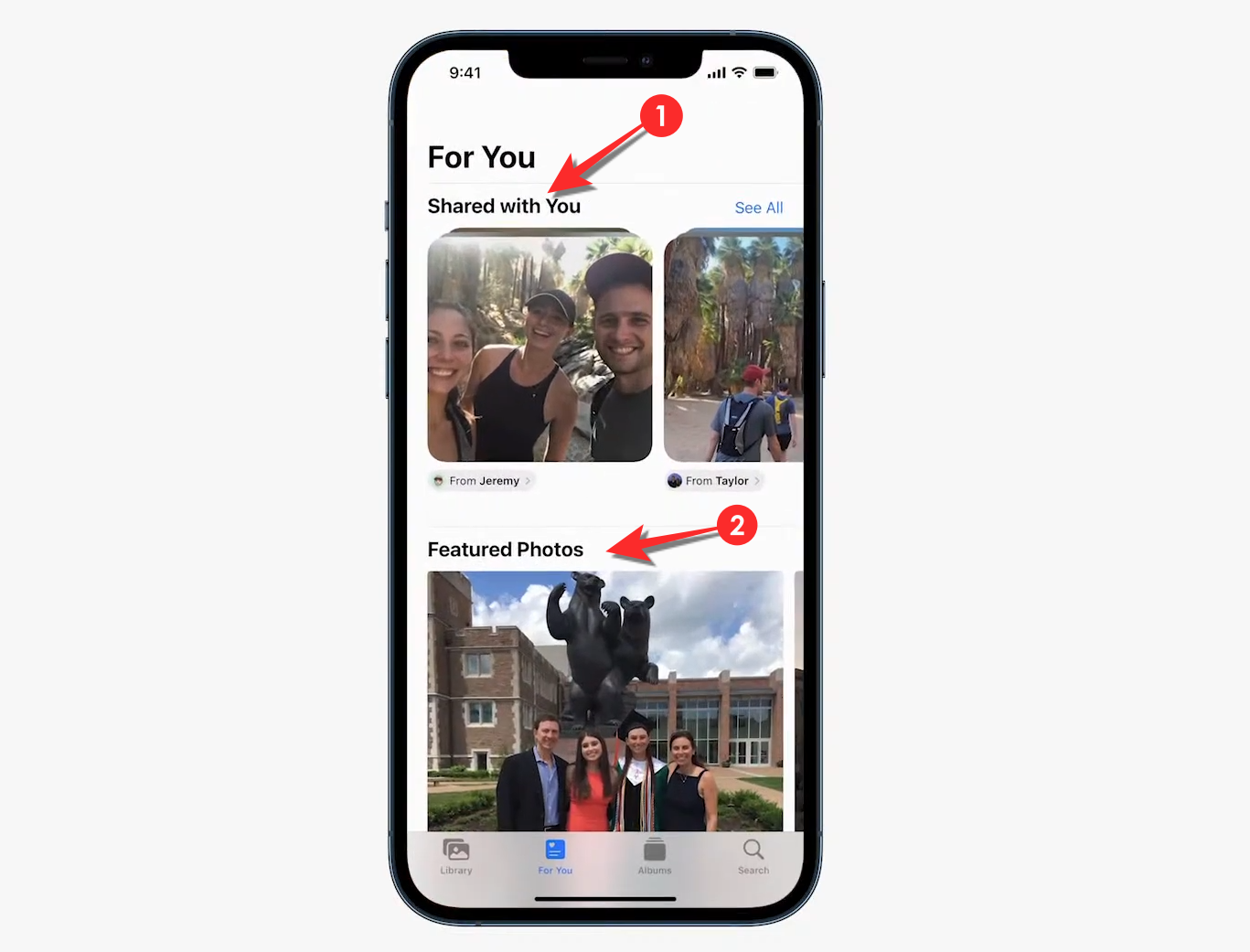
갤러리를 스크롤하더라도 나와 공유된 사진은 풍선 아이콘으로 표시되어 발견할 수 있습니다.
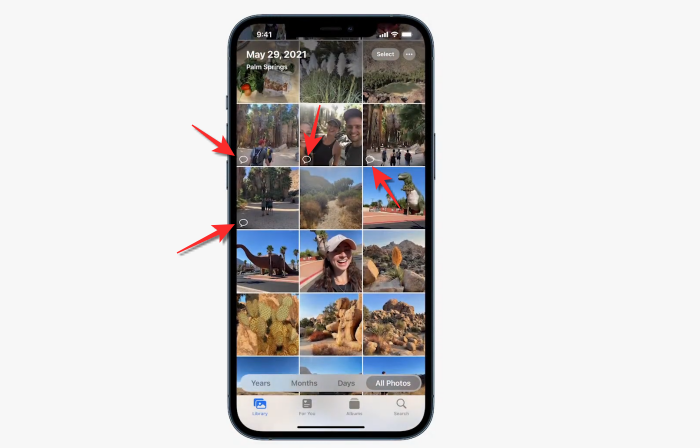
이 기능은 메시지 앱을 통해 전송된 파일에만 작동하며 다른 타사 메시징 서비스에는 작동하지 않습니다.
위 내용은 iPhone에 사진을 저장하는 앱을 찾는 방법의 상세 내용입니다. 자세한 내용은 PHP 중국어 웹사이트의 기타 관련 기사를 참조하세요!